Syncthing, o cómo tener tu propio servicio de sincronización de archivos tipo Dropbox
Syncthing es una aplicación gratis que permite sincronizar archivos entre celulares, tabletas y computadoras; es ideal para hacer una copia de seguridad de tus fotos
- 3 minutos de lectura'

Hace tiempo no me maravillaba con un software como me ha pasado con Synchthing.
¿Cómo podría definir a Syncthing? Podría decir es un programa de sincronización de carpetas peer-to-peer encriptado y de código abierto. También es gratis. Es algo así como un software de backup cómo el viejo y querido Cobian Backup, pero con esteroides y pensado en Internet cómo su plataforma nativa.
Así que es posible pensar en Syncthing como un servicio de almacenamiento en la nube tipo Dropbox, Google Drive o OneDrive, pero sin servidores ni costos intermediarios (hace ya bastante dejé de gastar 10 dólares por Dropbox, ya que en Argentina todo costo en dólares duele como perder un riñón).
Gracias a Synchthing los archivos se transfieren y sincronizan entre smartphones, tabletas y PC, casi sin importar qué sistema operativo usen.
Lo que más me gustó de Syncthing es cómo sincroniza. Según sus creadores esta aplicación fragmenta (en la transferencia) archivos grandes en bloques, de forma similar a cómo funciona un sistema de archivos, luego compara qué bloques han cambiado respecto de la copia previa que había, y solo envía los bloques que fueron modificados a través de la red. Los bloques se pueden reutilizar entre archivos e incluso entre diferentes carpetas sincronizadas. Esto ahorra tiempo de transferencia, ancho de banda de red y energía: en vez de copiar todo de nuevo, sólo actualiza lo que cambió desde la última sincronización.
¿Todo es perfecto con Synchthing? No. La realidad es que la configuración no es para nada APB, pero tampoco es tan complejo como para impedir su uso.
Cómo configurar Syncthing
En mi caso, lo que hice para comenzar a usarlo fue lo siguiente.
Instalé el programa en mi Android y en mi PC de escritorio (también funciona en macOS, pero no en el iPhone). Ahí compartí una carpeta entre ambos dispositivos y en mi smartphone puse que el directorio DCIM (el que usa la cámara para guardar las fotos y videos) se copie a ese directorio, que a su vez se sincroniza con la carpeta SYNC en mi PC. Con eso tengo una de las cosas que más me gustaban cuando usaba Dropbox, y es tener las fotos que saco en el teléfono casi de manera instantánea en mi PC. Hermoso.
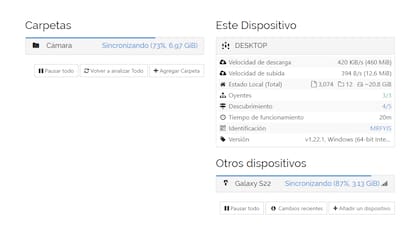
En Windows bastará con instalar Synctrayzor, que es algo así como un «cliente» de Synchthing (es decir, el software que “recibe” los datos). Que tiene una interfaz web. Cuando ingresamos en esta interfaz nos muestra un código QR (también un código larguísimo). Para vincular el smartphone con la PC (es decir, para que el sistema autorice la sincronización entre ambos dispositivos) basta con sacar una foto del QR. Ahí es donde la magia sucede.
Luego de eso, el software de la PC te pregunta si querés añadir el dispositivo, y luego, si querés sincronizar un directorio (yo, como les dije, elegí DCIM).
Obviamente es posible sincronizar cosas un poco más potentes que el directorio de la cámara. Hay un montón de ejemplos en «La Internet» como diría Narzo, donde se muestra cómo hacer una copia espejo de directorios importantes y respaldos de servidores o cosas por el estilo. Incluso hasta es posible usarlo en una Raspberry Pi para tener una copia aún más segura (la plataforma permite sincronizar contenido entre más de dos dispositivos).
Synchthing es hermoso.









